Bourrage papier à l'intérieur de l'imprimante
Si le papier coincé se déchire et si vous ne parvenez pas à le retirer de la fente d'éjection du papier ou de la fente d'alimentation, ou si le papier coincé est toujours à l'intérieur de l'imprimante, retirez le papier en suivant les instructions ci-dessous.
 Remarque
Remarque
- Si vous devez mettre l'imprimante hors tension pour retirer du papier coincé lors de l'impression, appuyez sur le bouton Arrêt (Stop) de l'imprimante pour interrompre l'impression avant de couper l'alimentation de l'imprimante.
-
Mettez l'imprimante hors tension et débranchez-la.
-
Ouvrez l'unité de numérisation / capot.
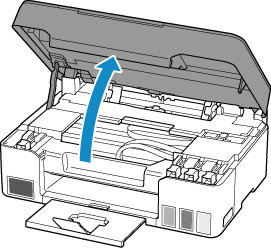
 Important
Important-
Ne touchez pas le film transparent (A), ni la courroie blanche (B), ni les tubes (C).
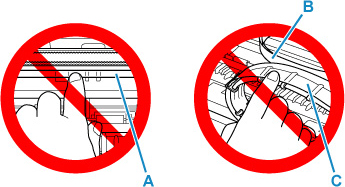
Si vous salissez ou éraflez cette partie par contact avec du papier ou avec vos mains, cela risque d'endommager l'imprimante.
-
-
Vérifiez sur le papier coincé se trouve sous le support de tête d'impression.
Si le papier coincé se trouve sous le support de tête d'impression, déplacez le support de tête d'impression vers la droite ou vers la gauche, selon le moyen le plus facile, afin d'enlever le papier.
Lorsque vous déplacez le support de tête d'impression, prenez la partie supérieure du support de tête d'impression et faites-la glisser doucement vers la droite ou vers la gauche.
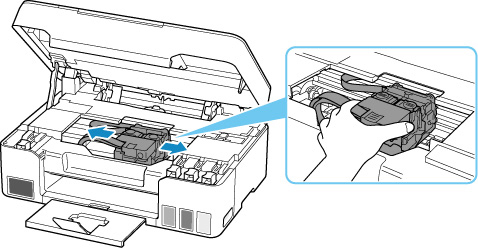
-
Saisissez le papier coincé avec vos deux mains.
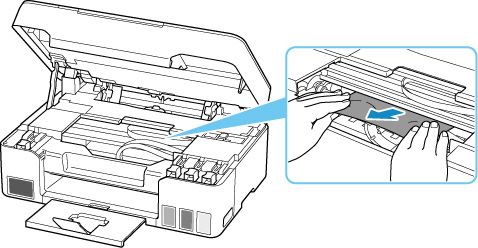
Si le papier est enroulé sur lui-même, retirez-le.
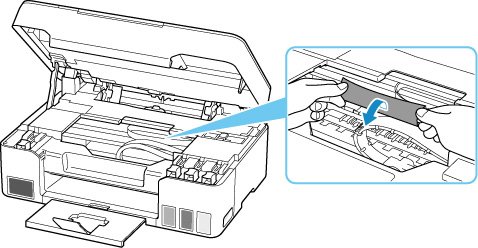
-
Dégagez le papier coincé avec précaution pour ne pas le déchirer.
Retirez le papier avec un angle de 45 degrés environ.
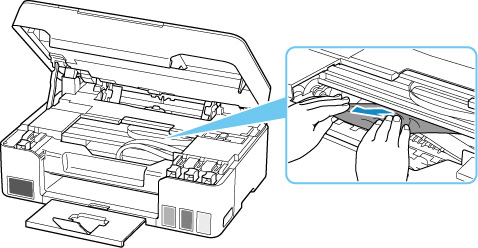
-
Assurez-vous que tout le papier coincé est retiré.
Si le papier se déchire lorsque vous tirez dessus, un morceau peut rester dans l'imprimante. Vérifiez les points suivants et retirez les morceaux de papier, le cas échéant.
- Reste-t-il du papier sous le support de tête d'impression ?
- Des petits morceaux de papier dans l'imprimante ?
- Reste-t-il du papier dans les espaces vides de gauche et de droite (D) dans l'imprimante ?
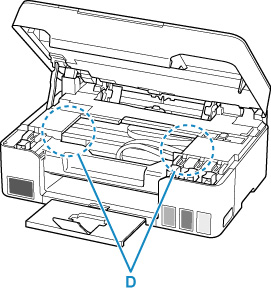
-
Fermez doucement l'unité de numérisation / capot.
Pour fermer l'unité de numérisation / capot, soulevez-la une fois et reposez-la doucement.
-
Rebranchez l'imprimante et remettez-la sous tension.
Toutes les tâches de la file d'attente sont annulées. Relancer l'impression.
 Remarque
Remarque-
Lors du rechargement du papier, vérifiez que vous utilisez un papier adapté et que vous le placez correctement.
Si un message de bourrage papier s'affiche sur l'écran LCD de l'imprimante ou sur l'écran de votre ordinateur lorsque vous relancez l'impression après avoir retiré tout le papier coincé, cela peut signifier qu'il reste du papier dans l'imprimante. Recherchez encore une fois tout morceau de papier qui pourrait rester dans l'imprimante.
-
Si les mesures ci-dessus ne permettent pas de résoudre le problème, contactez le centre de service Canon le plus proche pour demander une réparation.
 Important
Important
- N'inclinez pas l'imprimante lorsque vous la déplacez, vous risqueriez de faire couler l'encre.
- Lorsque vous devez transporter l'imprimante pour réparation, voir Réparation de l'imprimante.


